艦これ(艦隊これくしょん -艦これ-)はDMM GAMESが配信している超人気の艦隊育成型シミュレーションゲームです。PCやAndroidスマホで艦これをプレイすることが可能です。艦これPC版はインストールが不要でお気に入りのブラウザで手軽にゲームを楽しむことができます。では、PCで艦これをプレイしている時に、プレイ画面を録画して保存や共有したいですか?この記事を参考に、PCで艦これのプレイ画面を録画する方法を学びましょう。
録画ソフトWonderFox HD Video Converter Factory Proは専門的なゲーム録画ソフトです。フルスクリーンまたは特定のウィンドウ画面を録画することができます。このソフトは、Windows11/10/8.1/8などのOSに対応しています。最大60FPSまで高画質で艦これを録画できます。録画したファイルをMP4、AVI、MOV、MKVの動画形式でパソコンに出力できます。
このソフトには録画のほか、形式変換、動画ダウンロード、動画編集、GIF作成などの機能も搭載されています。録画ファイルにBGMやテキストなどを追加したり、複数の録画ファイルを結合や分割したりできます。さらに、録画ファイルの解像度、ビットレート、音量、アスペクト比などのパラメータを調整することも可能です。
艦これ録画ソフトWonderFox HD Video Converter Factory Proを起動します。それから、メイン画面で「録画」を選択します。
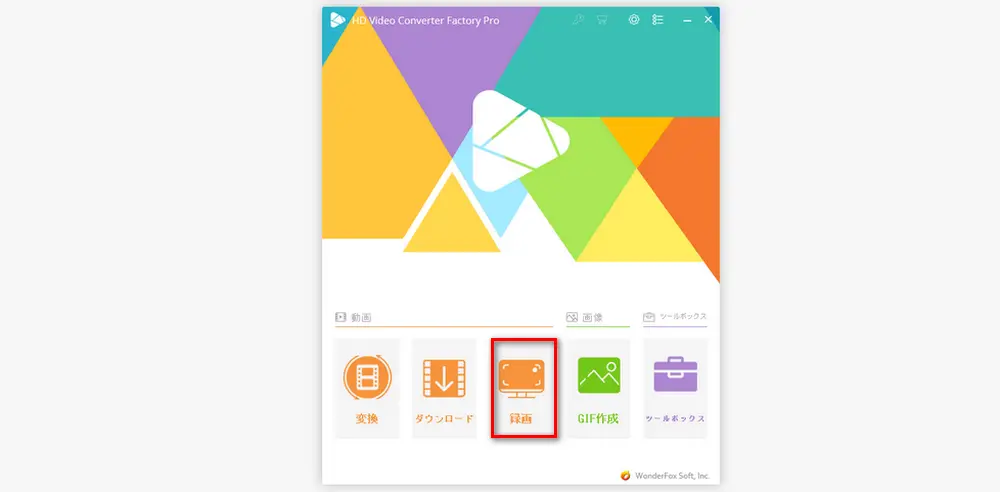
次に、艦これを録画するための設定を行います。まず、ゲーム録画モードを選択します。ちなみに、ゲーム録画モードはデフォルトとして60FPSで録画します。でも、形式/品質/GPUアクセラレーションを自由に調整することができます。
そして、ウィンドウモードまたはデスクトップ全体録画モードを選択してから録画範囲を指定します。
また、艦これの画面録画とともに、音声を録音したい場合は、「システム音」または「マイク音」を有効にしてください。画面下部で録画ファイルの保存先を指定することができます。

すべての設定が完了したら、赤い「REC」ボタンをクリックすると、艦これの録画を開始します。最後に、画面録画を停止したいときは「Ctrl」+「F1」を押します。
合わせて読みたい:ブラウザの音声を録音、YouTubeを録音、バレない!ウェビナーを録画
Windows10に標準搭載されている「Xbox Game Bar」というアプリを使用したら、録画ソフトをインストールしなくても艦これを録画することができます。Xbox Game Barは動作がとても軽いゲーム録画アプリです。Xbox Game Barで録画したファイルはMP4形式で保存します。また、画面録画と同時に、システム音またはマイク音の録音ができます。しかし、Xbox Game Barはデスクトップ画面やエクスプローラーでは使用できません。また、キャプチャ範囲を指定して録画することもできません。
Xbox Game Barで艦これを録画する簡単な手順:
1、「Windows + G」を押して、Xbox Game Barを起動します。
2、録音したい音声などを指定します。
3、録画ボタンをクリックするか、「Windows + Alt + R」を押すことで、艦これのプレイ画面を録画し始めます。
4、もう一度「Windows + Alt + R」を押すことで、録画を停止します。
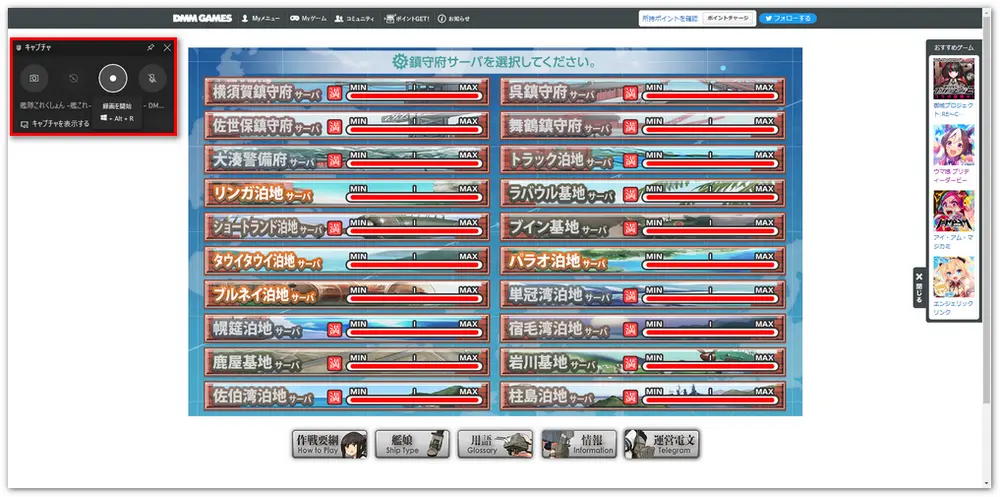
以上は、PCで艦これを録画する二つの方法をご紹介いたしました。いかがでしょうか?また、艦これを録画できる録画ツールについてもっと知りたければ、以下の関連記事をご参照ください。
関連記事:PC画面録画フリーソフトお薦め7選、iPhone画面録画アプリおすすめ8選、Androidで最高の画面録画アプリおすすめ5選
オンライン授業、ウェビナー、ゲームプレイなどを録画
YouTubeを含む動画サイトから動画や音楽をダウンロード
録画ファイルをMP3、MP4、AVI、MKVなどの形式に変換
WonderFox Softプライバシーポリシー | Copyright © 2009-2025 WonderFox Soft, Inc. All Rights Reserved.